OBS推流难的不是流程,是细节。

基本上后续大部分的账号都会转向OBS推流,稳定高清的直播画面,在产品展示和视觉效果上会显得更加专业。
一、针对认证类型的账号。
(1)推流的总体流程:
1. 电脑端登录「视频号助手」,点击「直播管理」模块,网址如下:
https://channels.weixin.qq.com/ 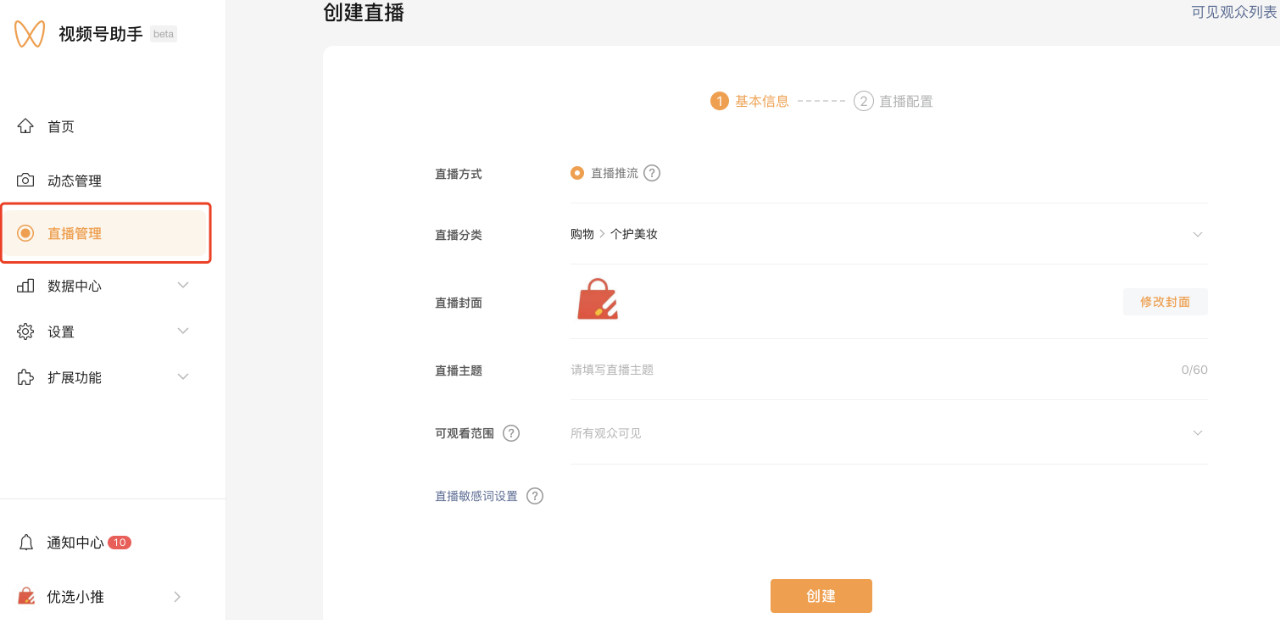
填写好直播所需配置「创建」直播,获得推流地址和推流密钥;
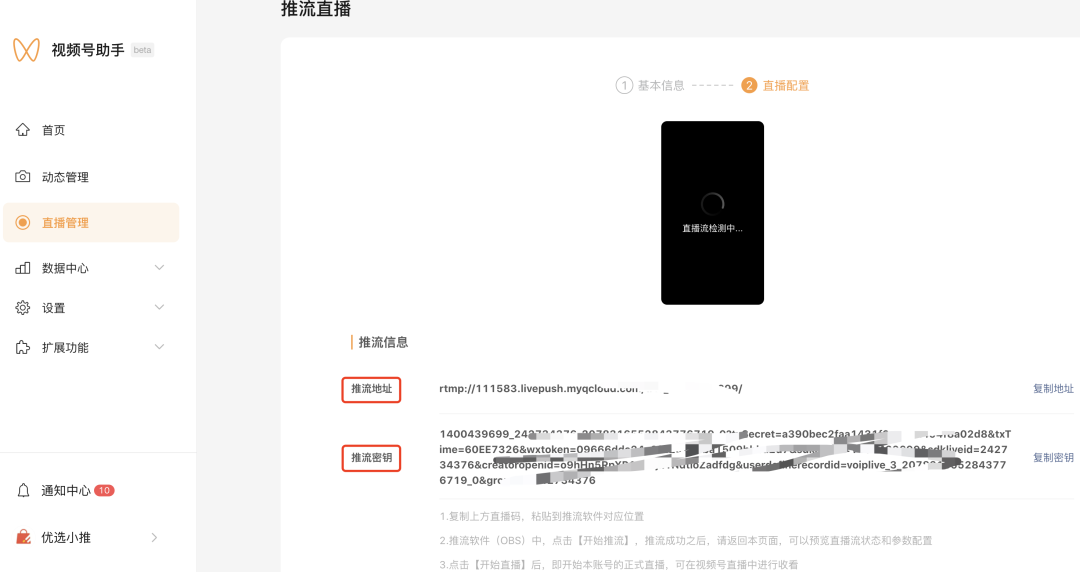
2. 电脑端安装OBS Studio推流软件
http://obsproject.com.cn/
3. 打开OBS软件完成相关配置
首次打开自动会弹出自动配置向导,填入从「视频号助手」复制的串流信息。
服务器 -- 推流地址
串流密钥 -- 串流密钥
或手动在「设置」处进行串流信息配置:

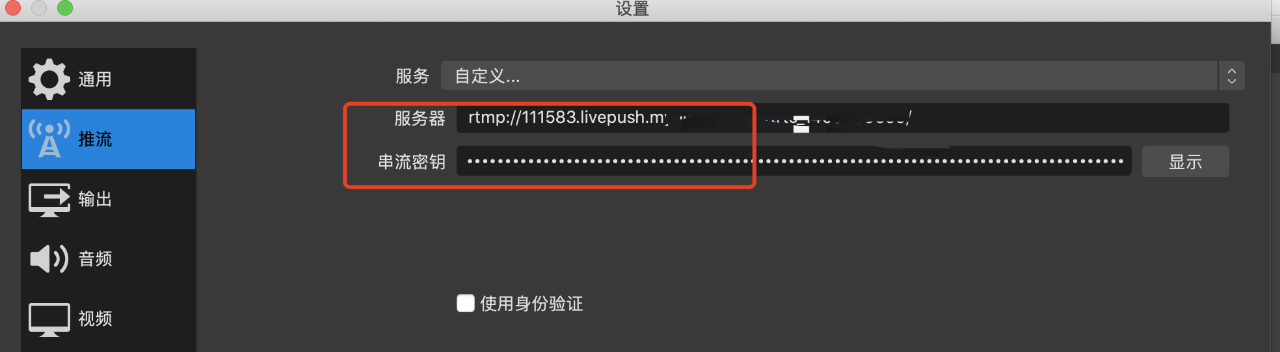
4. 添加各种来源(摄像头、背景图、贴片、视频文件等)

视频采集设备 -- 摄像头
显示器采集 -- 捕获投屏软件画面
图像 -- 背景图、商品展示贴片
媒体源 -- 视频文件
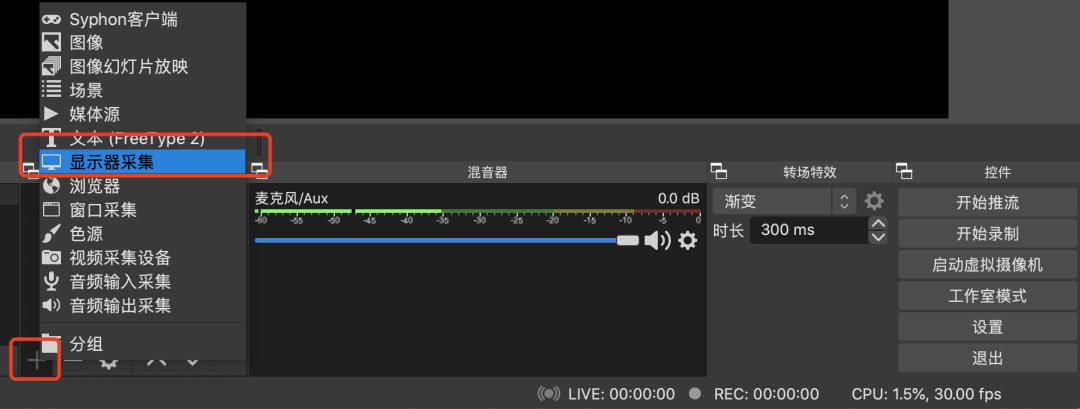
5. 开启工作室模式
右侧控件选择「工作室模式」,工作室模式下,可以在左边画面进行编辑预览,编辑完成后单击「转场特效」即可将预览窗的直播画面推送到输出窗口,同时观众就能通过直播间看到编辑后的实时画面。
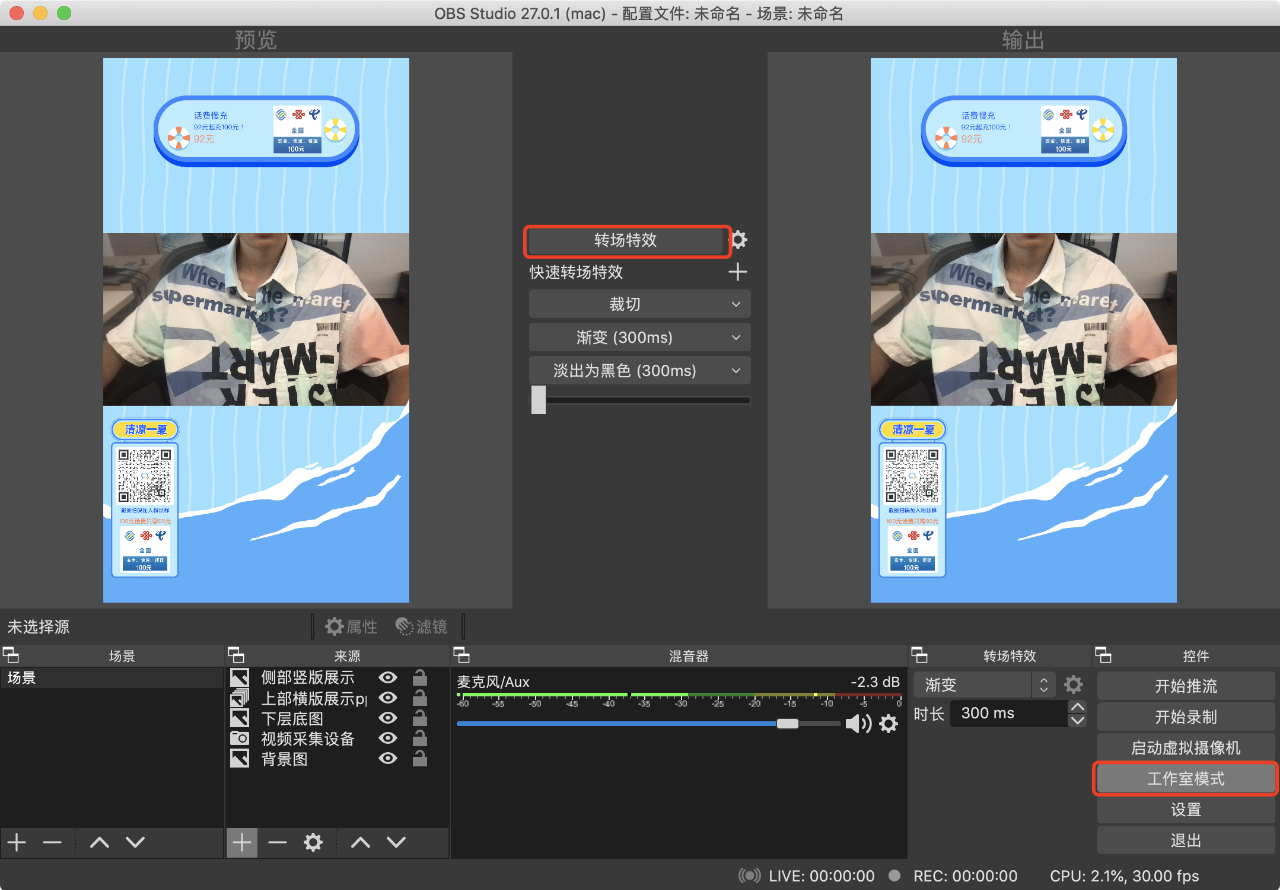
6. 开始直播推流
编辑完直播所需的内容后,右侧控件处选择「开始推流」即可将视频流推送到设置的推流地址,OBS软件下方绿灯常亮,并且没有出现丢帧,视频号助手上同步显示OBS推流的画面,则表示推流成功。
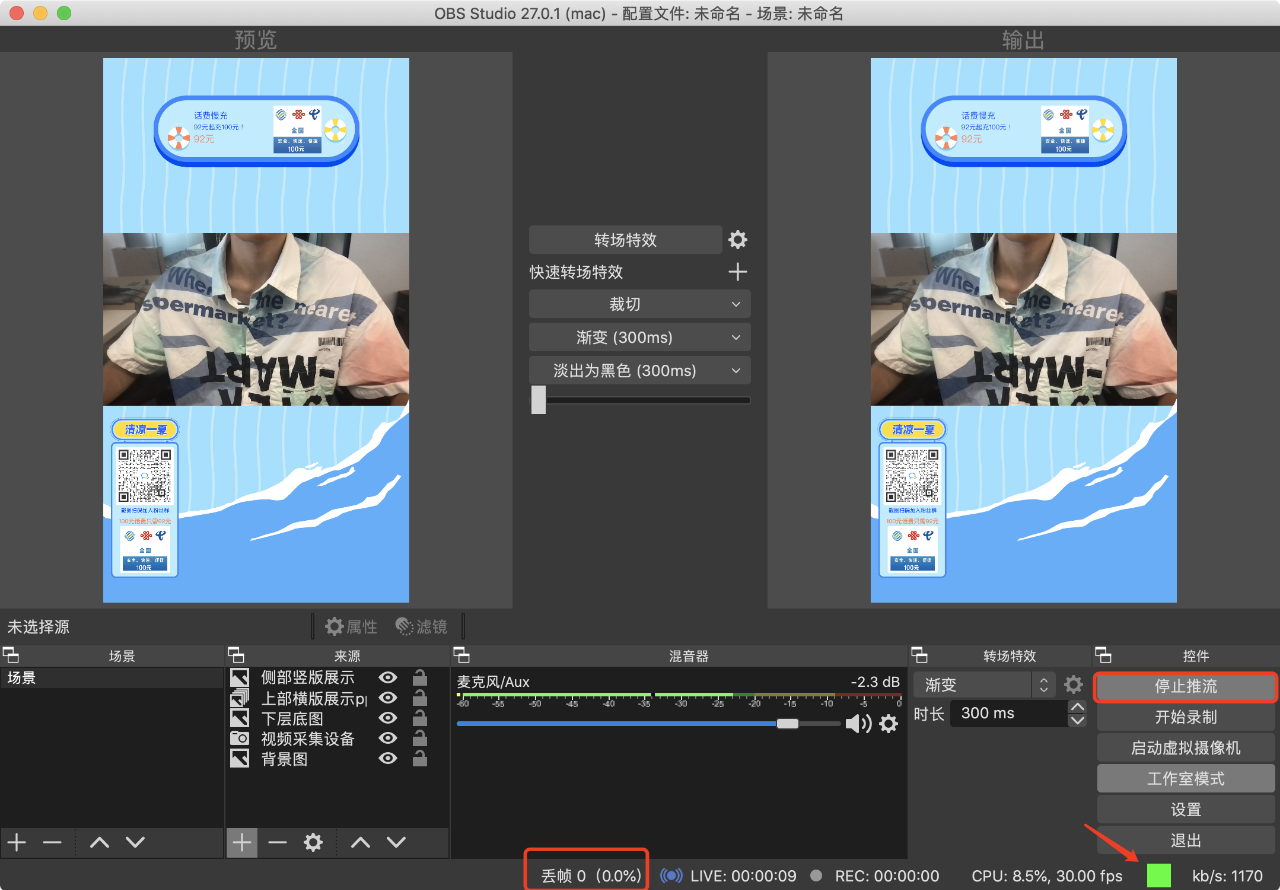
点击「开始直播」即正式开始直播,用户可以通过视频号直播间同步看到实时画面
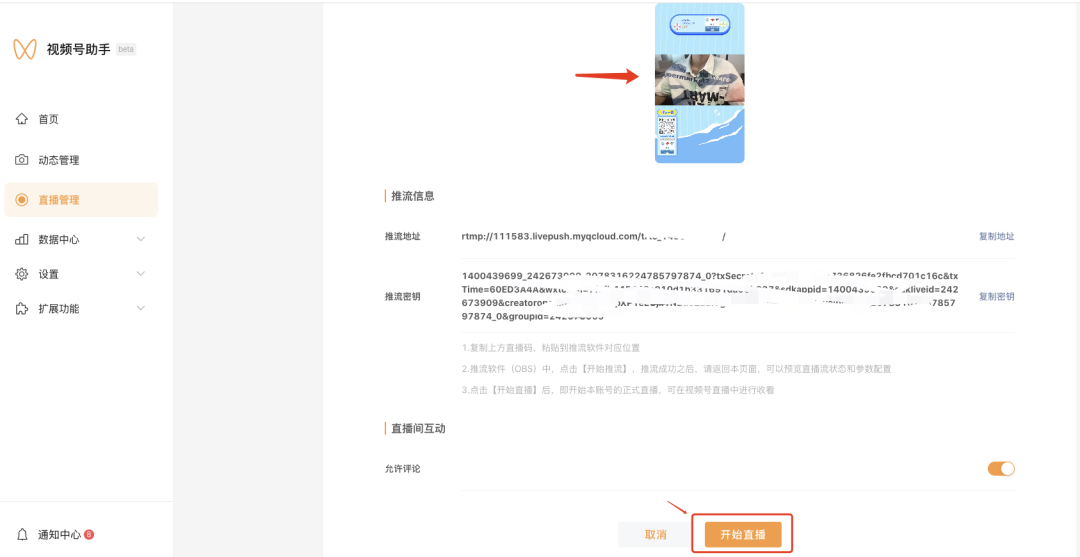
开始直播后也可以「修改直播信息」对直播的封面和主题进行修改。

7. 直播间挂商品
推流直播仍需通过手机端进行直播间商品上下架,手机登录该视频号的微信,进入直播间,进行商品上下架相关操作。
8. 结束直播
通过电脑端先在视频号助手上点击「结束直播」,再通过OBS软件点击「停止推流」,顺序不能反过来,否则观众会看到黑屏画面。
(2)直播细节:
1.第一种情况: 用一台手机直播
手机+obs推流
主要用无他相机+美颜来实现——这个可以调美颜
也可以用ivcam来实现——这个可能没美颜,实景
DroidCam软件也可连接电脑和手机,但是下载量会稍微少一点;
OBS camera studo HD 要收费,玩家也相对少一点,付费也许效果还不错
同类应用很多
1、IVcam(支持双端),下载地址:www.e2esoft.cn/ivcam/
2、Iriun(支持双端),下载地址:www.Iriun.com
3、无他相机(支持双端),下载地址:www.wuta-cam.com
4、DroidCam(支持双端),下载地址:www.dev47apps.com/
5、Epoccam(仅限ios),下载地址:www.elgato.com/zh-CN/epoccam
6、Camo(支持双端),下载地址:https://reincubate.com/zh/support/camo/
如果需要OBS+手机直播+美颜,请使用无他相机。
举例:
安卓手机下载:无他相机 电脑下载:无他伴侣手机调整为开发者选项,无他相机-直播助手-虚拟摄像头-立即使用,电脑无他伴侣-同步
点击【来源】中的【+】按钮,选择【视频设备采集】 -【新建】- 【确定】-【设备】-【无他伴侣】,美颜+接手机+OBS推流 可以一体化实现。
2.用一台相机直播
直接在OBS后台添加相机画面源,调试设备和页面即可。
3.第二种情况: 用2台手机直播
可以参考第一种形式的策略,在OBS后台添加2个画面源,2个软件,2个镜头。
确定主镜头和副镜头即可。
4.用相机+手机实现双机位
5.用2台相机直播
后续原理都是一致的。
(3)画面布局
在OBS软件中,可以对直播画面进行自定义布局,可以实现三段式效果。
增加背景图画面、直播间上方主题及活动展示,以及直播间下方的主题图的三段式的效果。
1. OBS画布及输出分辨率设置
基础(画布)分辨率和输出(缩放)分辨率调整为1080×1920,即9:16
注意中间的x不是乘号,是xyz的x

2. 添加背景图及商品展示贴片
在来源处点击「+」,添加图像,选择背景图及贴片的源文件,并上下拖动调整叠放层级。
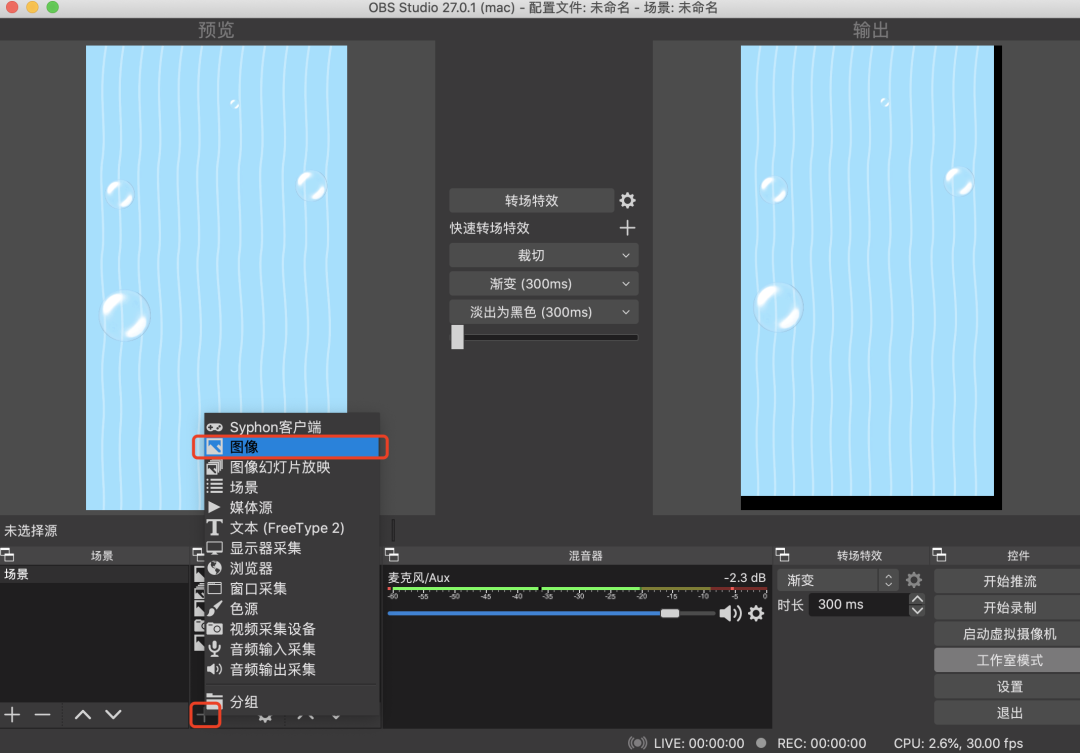
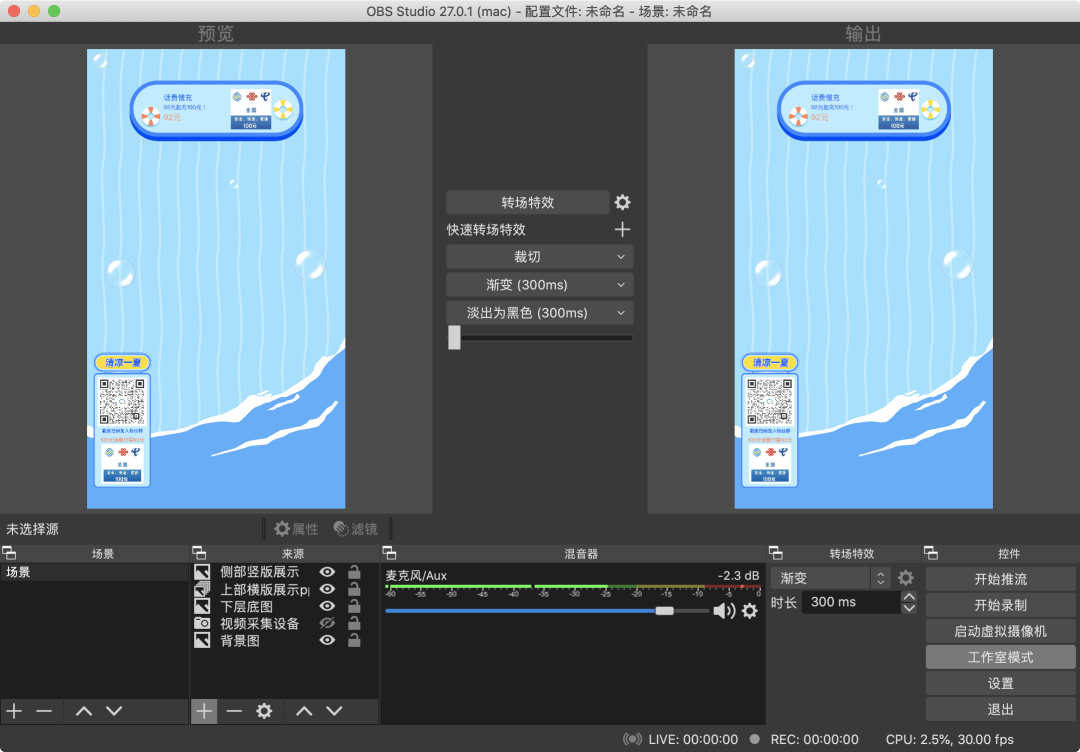
3. 添加视频源
中间部分视频层,可以是不同的视频来源(摄像头实时画面或短视频文件),在来源处点击「+」添加。
-外设摄像头、单反相机镜头 -- 点击添加视频采集设备
-手机屏幕画面 -- 点击添加显示器采集
-录制好的如MP4格式的宣传视频 -- 点击添加媒体源

OBS画面布局完成后,直播间可实现如下效果图:
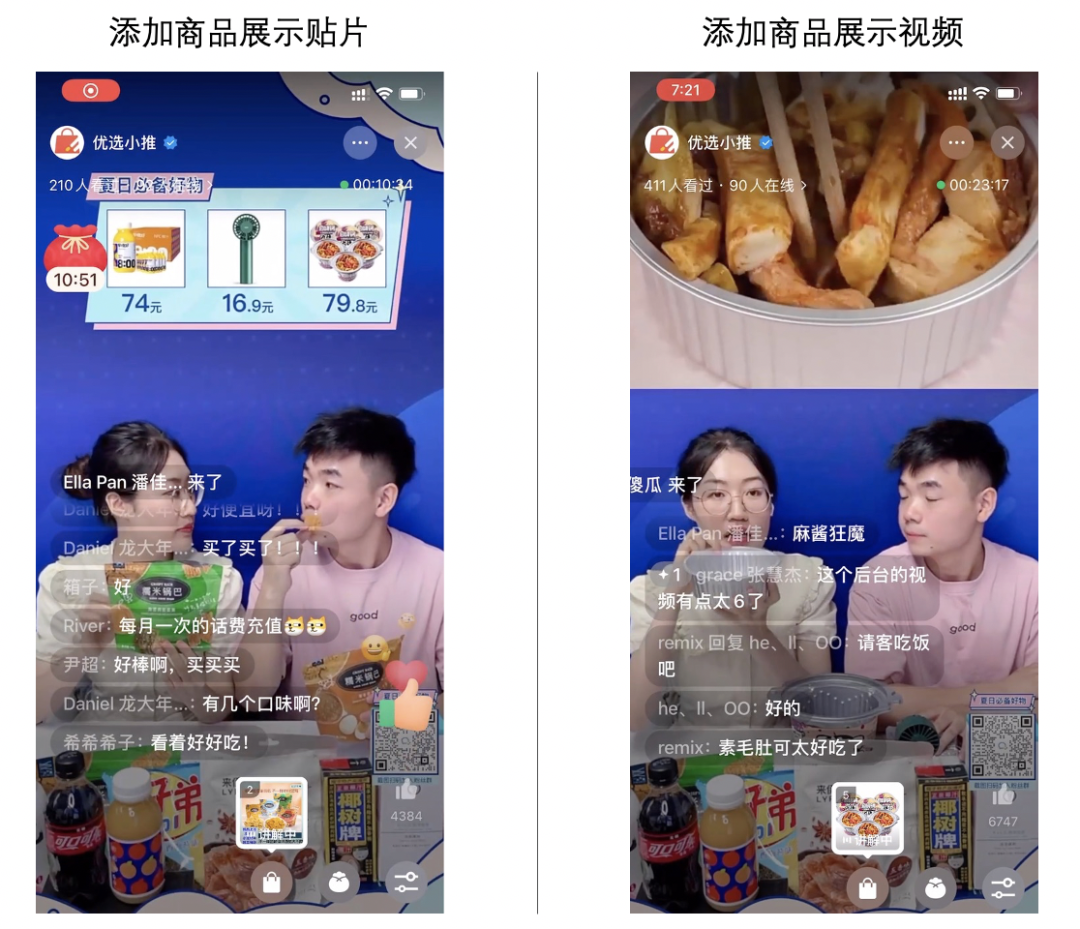
抠除人物背景
1:准备一块足够大的绿布置于主播后方,充满整个画面
2:在来源处右键「视频采集设备」添加滤镜--色度键--绿色
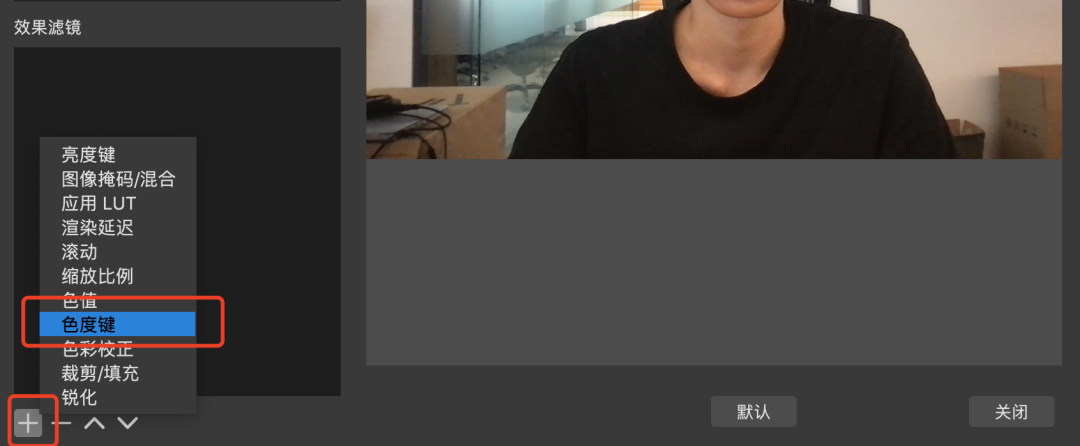
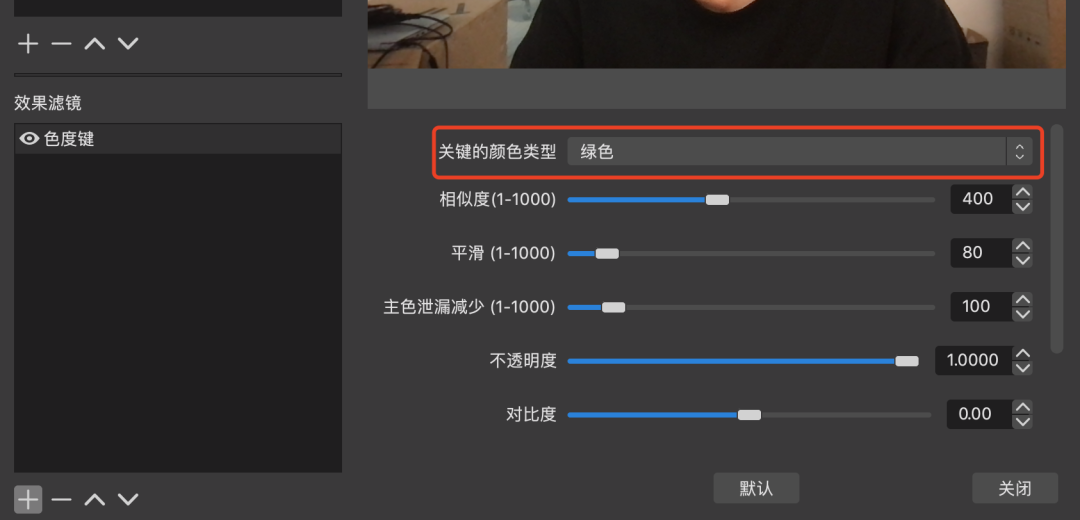
(4)添加页面PPT
直播过程中根据主播讲解进度,需要不断更换上部商品展示图,而OBS中图像幻灯片放映功能可以使用快捷键,一键更换图片。
1. 来源处添加图像幻灯片放映
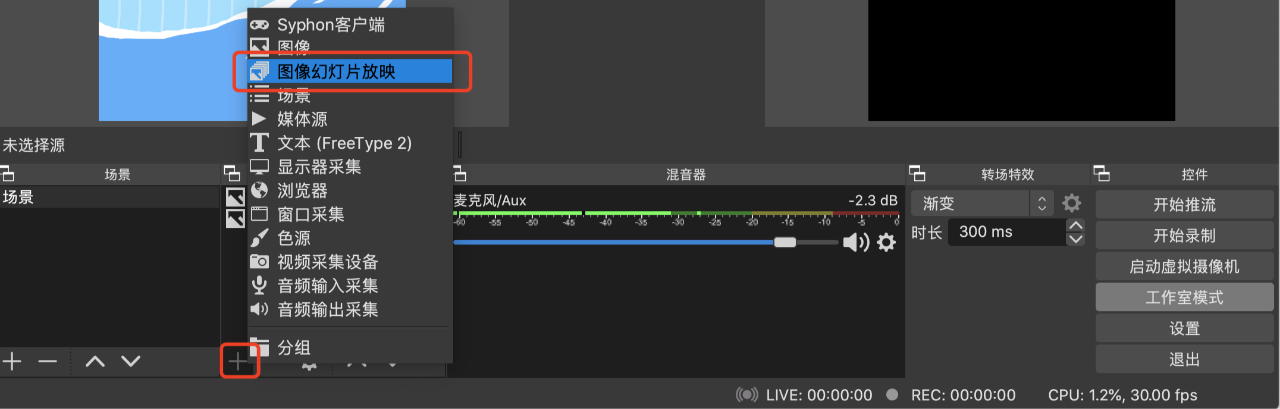
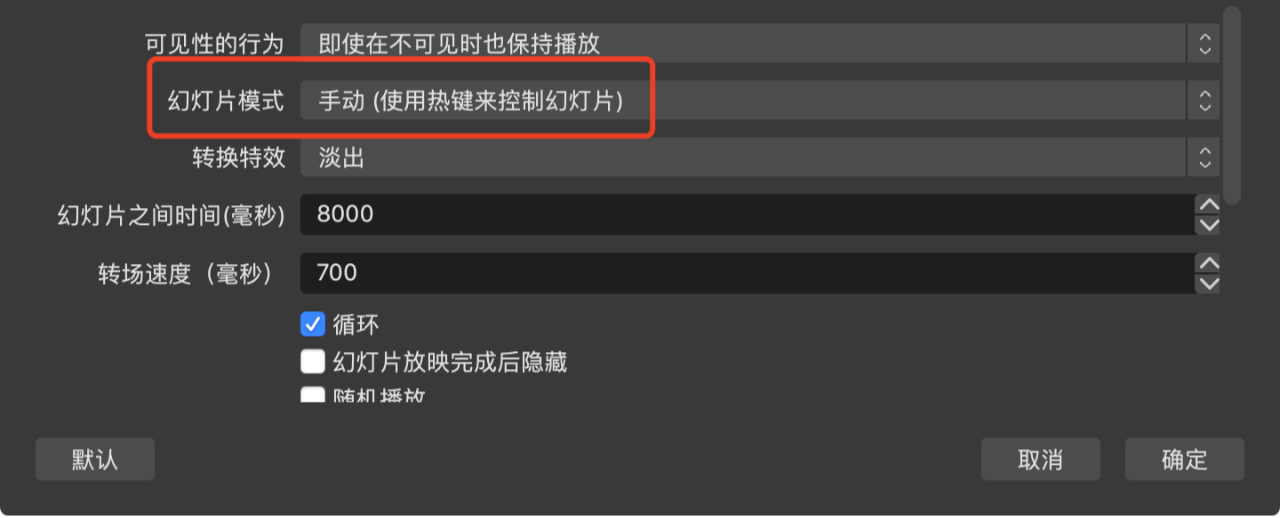
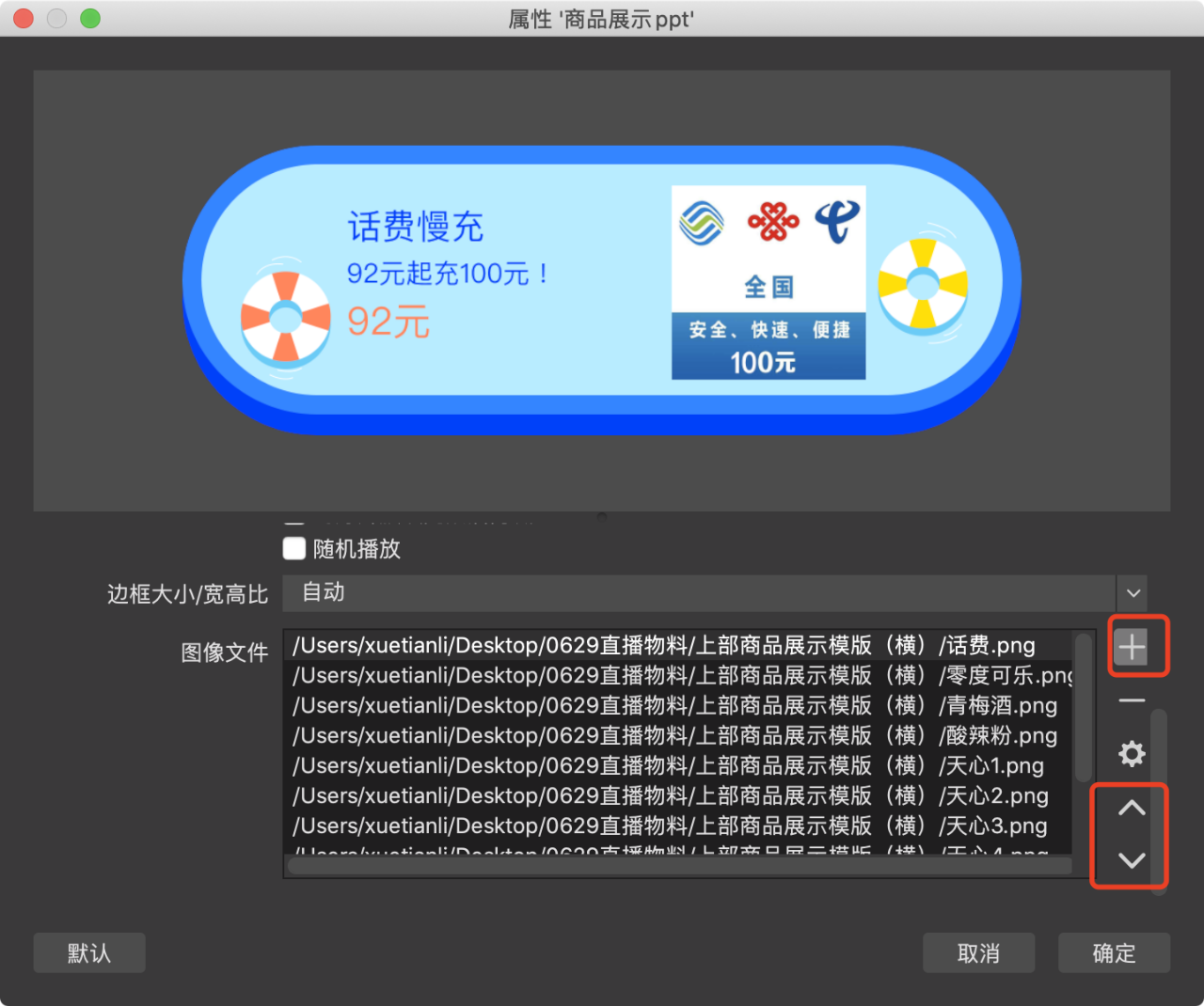
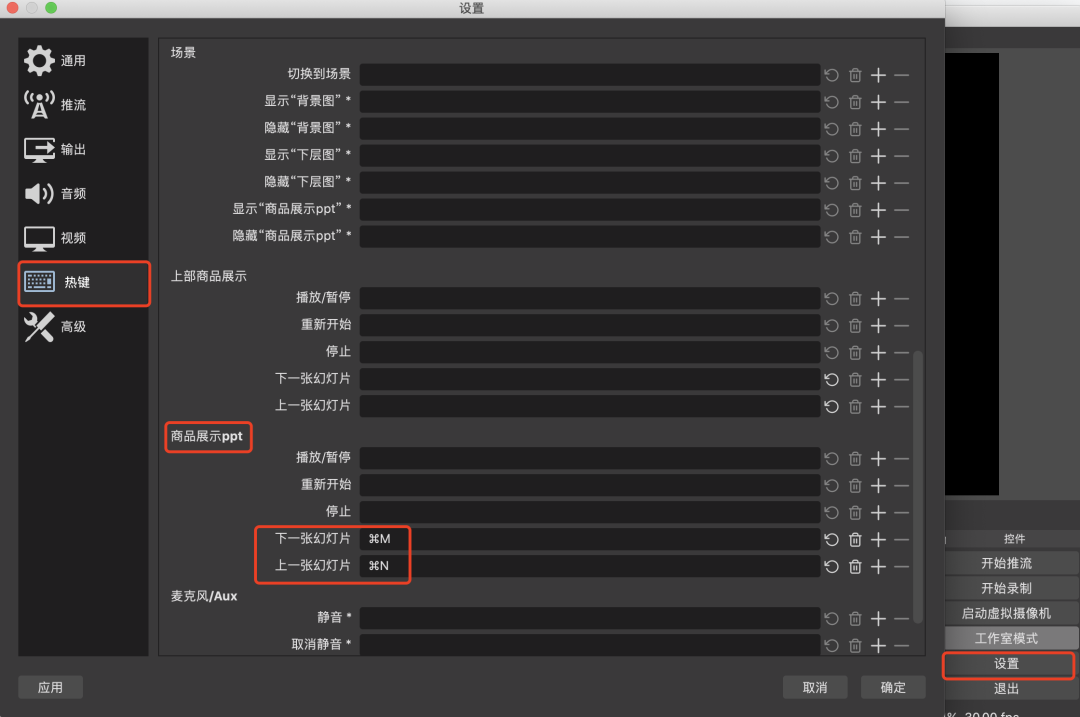
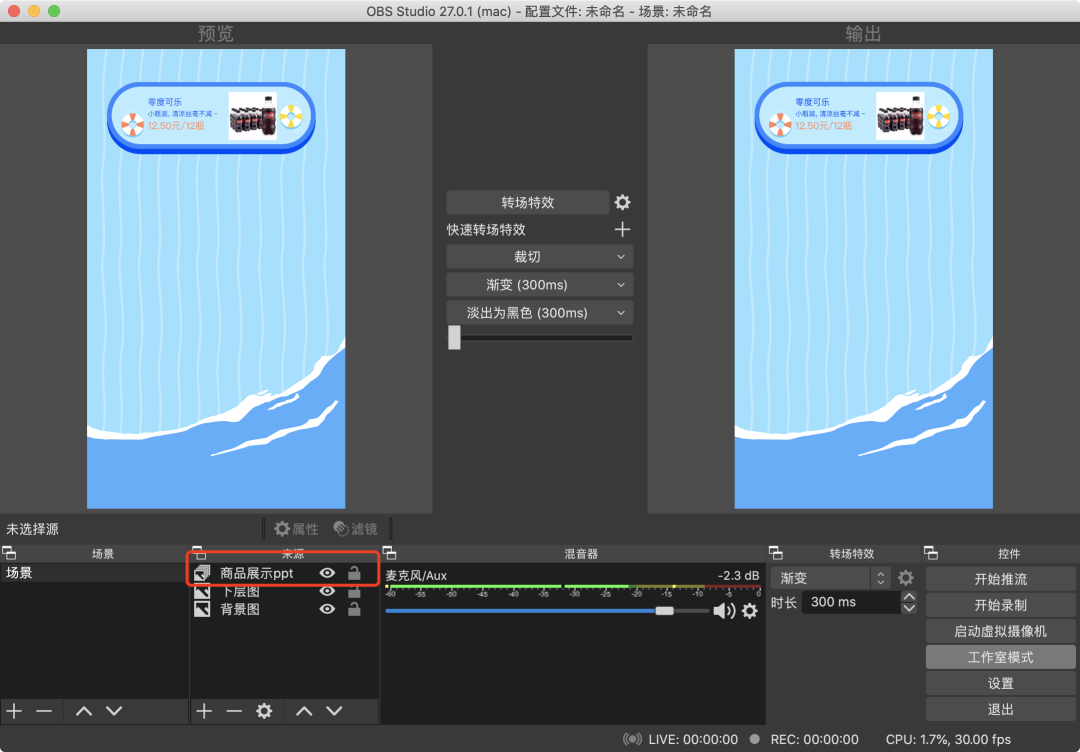

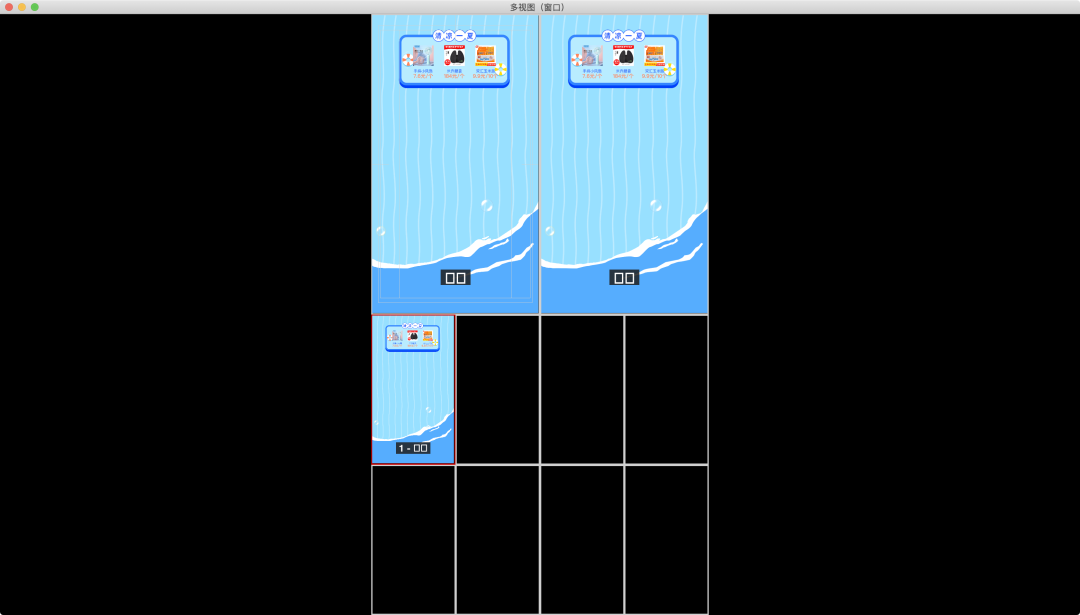
如果下载的版本没有虚拟摄像头或者虚拟摄像头不好用,额外下载个虚拟摄像头插件就OK了。
如果你的视频号没有认证,不支持推流,那就开启OBS软件的启动虚拟摄像机功能,然后登录电脑版微信,左下角三条杠打开视频号直播。点击直播工具的画面源。
点击添加画面源,在摄像头里面选择OBS Virtual Camera,并点击确定,开始直播即可。
三、常见问题及解决办法
(1)网络卡顿
更换更高上行速度的网络,最低需要1M/s的上行带宽。
建议使用网线连接,直播较流畅,不容易出现卡顿。
降低比特率,推荐比特率数值:500(比特率越高,视频越清晰,但对应的也越容易卡顿,且直播的延迟会提高)
调整关键帧,推荐关键帧数值:1-3(关键帧数值越低,视频越流畅;数值越高,视频越清晰。过高可能引起丢帧)
降低分辨率或降低FPS值,推荐FPS值:30。
(2)其他的问题
1、直播视频没有声音怎么办?
在混音器找到视频,右侧有齿轮按钮,点击后选择高级音频属性,音频监听改为监听并输出。
2、相似度调到800才有效果是什么原因?
滤镜选错了,选色度键,不是色值。
3、苹果电脑用win系统,输出没有声音
外接一个音响,最简单的解决办法。
4、会不会违规?
会,尤其是无人直播,这种只能尽量去避免,但是完全避免不可能,比如可以添加钟表插件,真人出镜,处理音频。如果违规了要申诉,是有概率会过的。
5、简单场景(比如只用一个手做去重)来不及买绿幕怎么办?
电脑用画图做一个纯绿色图片,用纯绿图片做背景。
四、其他注意事项
7.开始直播与结束直播
a如何判断OBS采集直播间摄像头设备已完成?重点看视频号助手网页播放器是否预览成功,出现采集的直播画面方可点击开始直播。
b结束直播非常重要,需要人工先在电脑端网页“视频号助手”点击结束直播按钮,再断开推流,否则线上直播间内用户会出现观看黑屏的现象,多次不操作结束直播,平台将收回直播权限。
c【特殊说明】视频号助手网页端已创建直播间或正在推流直播时,系统对以下两种应用场景做了拦截处理:
(1)注册微信号或管理员通过手机端进入直播间,会显示“直播已结束”,是系统正常拦截现象,请更换账号或手机进入直播间
(2)注册微信号或管理员通过手机端发起直播,会显示“已禁止直播”,是系统正常拦截现象,网页开播时不允许手机同时开播,如需手机开播请先在视频号助手网页端结束推流直播或取消已创建直播
简单理解就是网页只支持同一人操作直播间,即谁创建直播,需要谁开始直播、结束直播,其他人员均拦截。
五、一些参数参考
1.输出:视频比特率建议3000kbps
2.视频:基础分辨率、输出分辨率保持一致,横屏模式1280x720、1920x1080均可,竖屏模式720x1620、1080x2430均,FPS建议30帧。
3。视频号支持推流横屏画面16:9 ,也支持竖屏9:16画面推流。
4.OBS默认为横屏模式,如需竖屏可在“视频”选项中手动填写分辨率(1080*1920)
5.OBS 推流小技巧
a直播封面比例是 6:7,必须是 PNG 或 JPG 格式,大小不能超过 1 M
b视频号推流支持的画面比例为横屏 16:9,竖屏 4:9
c结束直播时,需要先人工在网页上点击结束直播按钮,再断开推流,否则粉丝会看到黑屏。竖屏设置比例为4:9,分辨率720×1620或1080×2430均可。
6.贴片设置原则
直播间上方展示:品牌名称、品牌LOGO及品牌头图(如有代言人),占直播间1/8-1/6。直播间左右贴片展示:左右两侧各不超过3个,展示信息有 尺码表、当前直播间专属优惠活动、当前商家促销活动、企业微信社群二维码等。
说千遍万遍不如你自己试一遍,体验完流程你会发现,可能还有很多需要注意的问题。比如电脑参数/硬件设备问题等,还有一些软件问题等。
当然实际细节还要看你最终愿意花多少钱。

